Skelbimas
Ar turite protingą, smalsų vaiką, žinantį apie „Windows“ registrą? O gal norite neleisti svečiui jūsų kompiuteryje redaguoti registrą. Galite neleisti vartotojams atlikti registro pakeitimų išjungdami prieigą prie jo.
Šiandien jums parodysime, kaip išjungti prieigą prie „Windows 10“ registro rengyklės, naudojant grupės strategijos rengyklę ir trečiosios šalies įrankį. Šie metodai neleidžia visiems vartotojams pasiekti registro rengyklės, įskaitant dabartinę administratoriaus sąskaitą, kurioje keičiate.
Apie grupės politikos redaktorių
Grupės strategijos rengyklė, naudojama „Windows“ domeno aplinkoje, leidžia tinklo administratoriui valdyti visų tinklo kompiuterių parametrus.
Jei naudojate asmeninį kompiuterį, kuriame veikia „Windows 10 Pro“ arba „Enterprise“, taip pat turite prieigą prie grupės strategijos rengyklės. Bet jis vadinamas Vietinės grupės politikos redaktoriumi.
Vietos grupės strategijos redaktorius leidžia jums patikslinti kai kuriuos papildomus „Windows“ parametrus, kurių nėra kompiuterio nustatymų programoje arba Valdymo skyde. Daugelis vietinės grupės strategijos rengyklės parametrų keičia jūsų registro vertes. Taigi, jei jums nelabai patinka tiesiogiai redaguoti registrą, naudokite vietinės grupės strategijos rengyklę.
Konvertavimas į administratoriaus sąskaitą
Vartotojo abonementas, kuriam blokuojate prieigą prie registro rengyklės, turėtų būti: a standartinė sąskaita—Bet jūs turėsite laikinai padaryti paskyrą administratoriaus sąskaita išjungti prieigą prie registro rengyklės. Tada jūs turėtumėte perjungti jį į įprastą sąskaitą.
Tu gali konvertuoti standartinę sąskaitą į administratoriaus sąskaitą 5 patarimai, kaip valdyti „Windows“ vartotojų abonementus kaip „Pro“„Windows“ vartotojų abonementai tapo pavienėmis vietinėmis paskyromis ir tapo internetinėmis paskyromis, turinčiomis įvairių privatumo problemų. Padedame sutvarkyti jūsų paskyras ir rasti jums tinkamus nustatymus. Skaityti daugiau , arba atvirkščiai, bet kuriuo metu. Bet jei turite tik vieną administratoriaus abonementą, negalite jo pakeisti į standartinę. „Windows“ visada turite turėti bent vieną administratoriaus abonementą.
Norėdami konvertuoti standartinę sąskaitą į administratoriaus abonementą, atidarykite meniu Pradėti ir spustelėkite mygtuką Nustatymai piktogramą.

Ant „Windows“ nustatymai dialogo lange spustelėkite Sąskaitos.
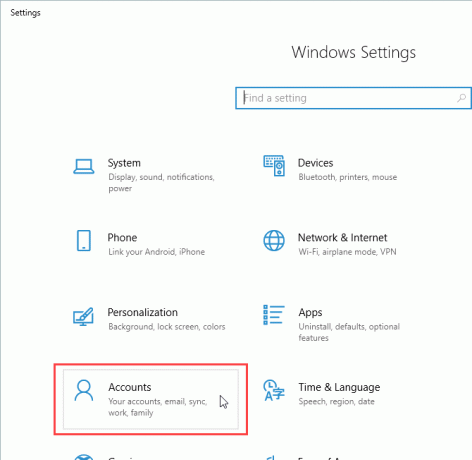
Spustelėkite Šeima ir kiti vartotojai kairėje esančioje srityje spustelėkite dešinėje dešinėje esančią vartotojo abonementą, kurį norite pakeisti Kiti vartotojai. Tada spustelėkite Pakeiskite paskyros tipą.

Ant Pakeiskite paskyros tipą dialogo lange pasirinkite Administratorius nuo Paskyros tipas išskleidžiamąjį sąrašą ir spustelėkite Gerai.
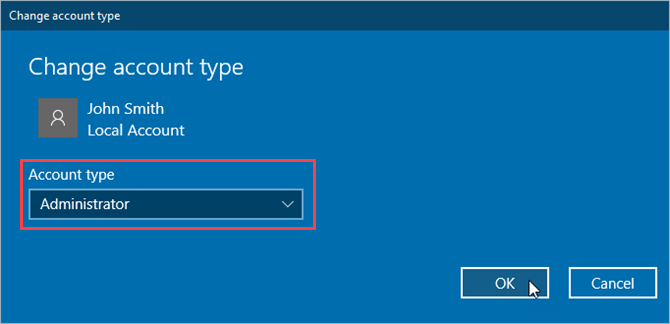
Vartotojas pažymimas kaip Administratorius.
Norėdami vėl tapti standartiniu vartotoju, grįžkite čia, spustelėkite Pakeiskite paskyros tipąir pasirinkite Standartinis vartotojas ant Pakeiskite paskyros tipą dialogo langas.

Registrų rengyklės išjungimas (grupės strategijos redaktorius)
Tu turėtum atsarginę duomenų kopiją Pagrindinis „Windows 10“ duomenų atsarginės kopijos kūrimo vadovasMes apibendrinome kiekvieną atsarginę kopiją, atkūrimą, atkūrimą ir taisymą, kurį galėjome rasti sistemoje „Windows 10“. Naudokitės mūsų paprastais patarimais ir niekada daugiau nemeskite nevilties! Skaityti daugiau , sukurti atsarginę registro kopiją Kaip sukurti atsarginę kopiją ir atkurti „Windows“ registrąRedagavimas registre atranda keletą nuostabių patarimų, tačiau gali būti pavojingas. Štai kaip padaryti atsargines registro atsargines kopijas prieš atliekant pakeitimus, kad jie būtų lengvai atšaukti. Skaityti daugiau ir padaryti sistemos atkūrimo tašką Kaip sukurti sistemos atkūrimo taškąSistemos atkūrimas padeda atstatyti „Windows“ sistemą ir anuliuoti neigiamus pakeitimus. Štai kaip bet kada sukurti sistemos atkūrimo tašką. Skaityti daugiau prieš atlikdami pakeitimus Vietinės grupės politikos redaktoriuje.
Norėdami išjungti prieigą prie registro rengyklės, pirmiausia įsitikinkite, kad abonementas, kuriame norite apriboti prieigą, yra administratoriaus sąskaita. Jei ne, atlikite ankstesniame skyriuje nurodytus veiksmus, kad konvertuotumėte jį į vieną. Tada prisijunkite prie tos paskyros.
Paspauskite „Windows“ klavišas + R atidaryti Bėk dialogo langas. Tada įveskite gpedit.msc ir paspauskite Įveskite.
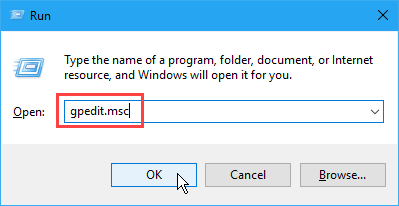
Vietinės grupės strategijos redaktoriuje eikite į Vartotojo konfigūracija> Administravimo šablonai> Sistema kairiajame skydelyje.
Tada dukart spustelėkite Neleisti pasiekti registro redagavimo įrankių nustatymas dešinėje srityje.
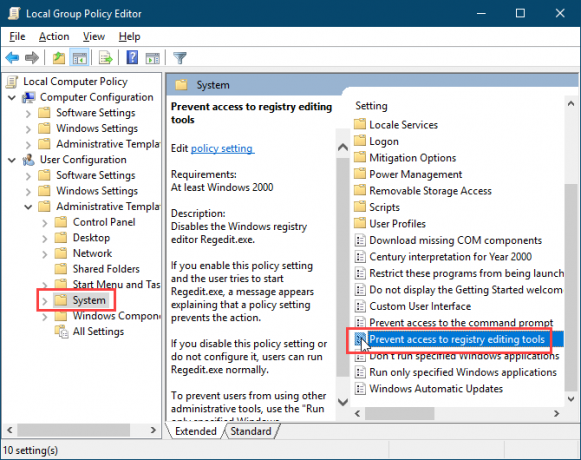
Ant Neleisti pasiekti registro redagavimo įrankių dialogo lange pasirinkite Įjungtas viršutiniame kairiajame kampe ir tada spustelėkite Gerai.
Uždarykite Vietinės grupės strategijos redaktorių ir paleiskite kompiuterį iš naujo.

Vartotojui, kuriam norite neleisti prisijungti prie registro rengyklės, būtinai konvertuokite jo sąskaitą į standartinę. Įprasti vartotojai negali atlikti pakeitimų vietinės grupės politikos redaktoriuje. Atidarius, jie gauna klaidos pranešimą.
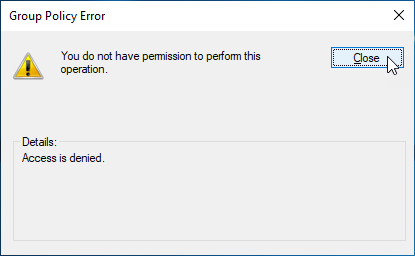
Vis dar atidaromas vietinės grupės politikos redaktorius, tačiau nėra jokių parametrų, kuriuos būtų galima pakeisti.
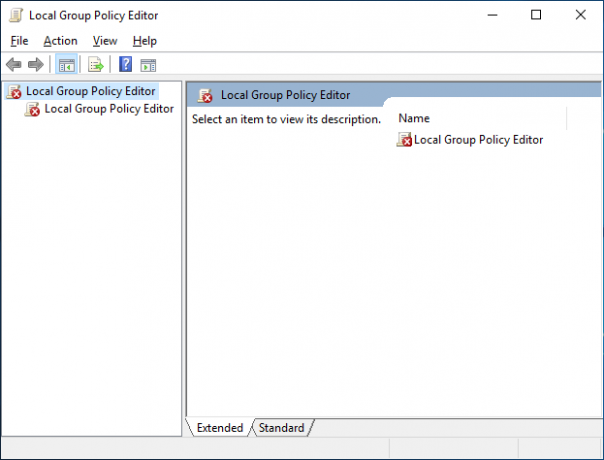
Išjungę prieigą prie registro rengyklės, bet kuris vartotojas, bandantis pasiekti registro rengyklę, matys Dialogo langas Vartotojo abonemento valdymas Vartotojo abonemento valdymas ir administratoriaus teisės sistemoje „Windows 10“Nesvarbu, ar naudojate administratorių, ar standartinę „Windows“ paskyrą, svarbiausia yra jūsų vartotojo abonemento valdymo saugos lygis. Štai ką reikia žinoti. Skaityti daugiau . Tada pasirodo šis klaidos pranešimas.
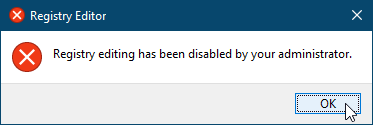
Norėdami vėl įjungti prieigą prie registro rengyklės, atidarykite Neleisti pasiekti registro redagavimo įrankių nustatymas dar kartą Vietinės grupės politikos redaktoriuje. Pasirinkite vieną iš Nesukonfigūruota arba Neįgalus ant Neleisti pasiekti registro redagavimo įrankių dialogo langas.
Registrų rengyklės išjungimas („Policy Plus“)
Šis metodas skirtas tik „Windows 10 Home“ vartotojams.
„Windows 10 Home“ neapima vietinės grupės politikos redaktoriaus. Bet jei naudojate „Windows 10 Home“, vietoje to galite naudoti nemokamą, nešiojamą, atvirojo kodo programą „Policy Plus“.
Jei naudojate „Windows 10 Pro“ arba „Enterprise“, turite prieigą prie Vietinės grupės strategijos rengyklės. Jums nereikia naudoti „Policy Plus“. Tiesą sakant, jūs neturėtumėte. Vietos grupės politikos redaktorius nepaiso „Policy Plus“. Taigi nėra prasmės naudoti „Policy Plus“, jei jau turite Vietinės grupės politikos redaktorių.
Jei norite naudoti „Policy Plus“, atsisiųskite EXE failą ir paleisk jį. Nereikia diegti.
Pagal numatytuosius nustatymus ne visi šablonai yra įtraukti į „Policy Plus“. Norėdami atsisiųsti naujausius politikos failus ir įtraukti juos į „Policy Plus“, eikite į Pagalba> Įsigykite ADMX failus.
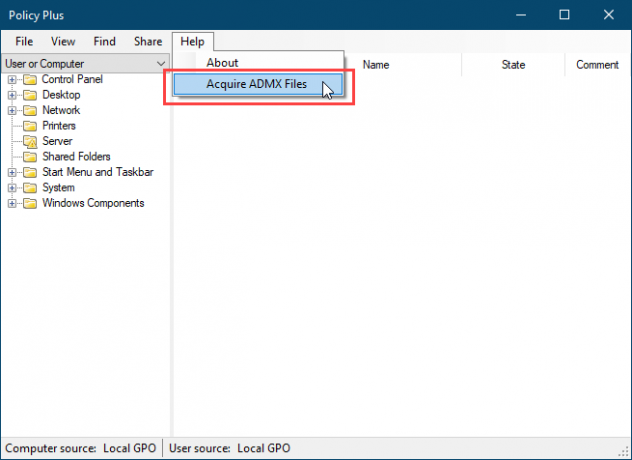
Sutikite su numatytuoju Paskirties aplanką ir spustelėkite Pradėk.
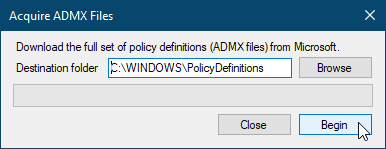
Spustelėkite Taip atidaryti ir įkelti ADMX failus „Policy Plus“.
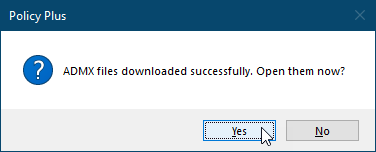
Norėdami išjungti prieigą prie registro rengyklės naudodami „Policy Plus“, pasirinkite Sistema kairiajame skydelyje. Tada dukart spustelėkite Neleisti pasiekti registro redagavimo įrankių nustatymas kairiajame skydelyje.
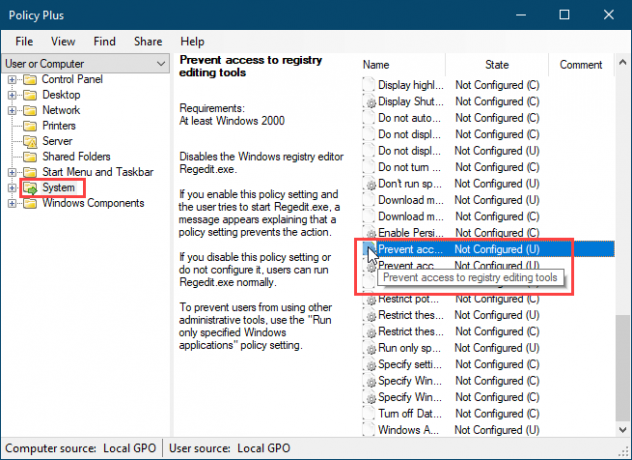
Ant Redaguoti politikos nustatymą dialogo lange pasirinkite Įjungtas ir spustelėkite Gerai.
Jums gali tekti pakeisti šį nustatymą ir keletą kartų perkrauti iš naujo, kad jis įsigaliotų.

„Policy Plus“ taip pat leidžia ieškoti parametrų pagal unikalų ID, registrą (ieškoti pagal rakto kelią ar vardą ar vertės pavadinimą) ir tekstą (rasti pavadinime, aprašymuose ir komentaruose).
Viskas! Dabar vartotojo abonemento registracijos redaktorius turėtų būti apribotas. Žinoma, tai nėra vienintelis būdas sumažinti „Windows“ privilegijas. Peržiūrėkite kitus būdus, kaip apriboti vartotojų prieigą užrakinti „Windows“ paskyras Kaip užrakinti "Windows" vartotojų abonementusJei žmonėms leisite naudotis jūsų kompiuteriu, kol jums nebebus, gali kilti problemų. Mes parodysime, kaip apriboti „Windows“ funkcijas standartinėse ar antrinėse paskyrose, kad kiti negalėtų pasiekti slaptos informacijos. Skaityti daugiau .
Lori Kaufman yra laisvai samdoma technikos rašytoja, gyvenanti Sakramento mieste Kalifornijoje. Ji yra įtaisų ir technologijų geikė, mėgstanti rašyti patarimų straipsnius įvairiomis temomis. Lori taip pat mėgsta skaityti paslaptis, susiuvinėti kryželiu, muzikiniame teatre ir „Doctor Who“. Susisiekite su Lori „LinkedIn“.


